电脑为什么连不上wi-fi?原因和解决办法都在这儿啦!
电脑连不上Wi-Fi?
咱们平时用电脑的时候,经常会碰到连不上Wi-Fi的情况,这可太让人头疼了。今天咱就来唠唠为啥会出现这种情况,以及咋解决。
一、Wi-Fi本身的问题
有时候啊,不是咱电脑的错,是Wi-Fi本身出毛病了。就好比那源头都没水了,你再怎么折腾水管子也没用啊。
如果是用无线路由器的话,你可以先用手机试试能不能上网。要是手机能上,那就说明Wi-Fi网络是好的,咱们就得从电脑这边找问题了。要是手机也上不了,那可能就是路由器或者网络供应商那边出岔子了。这时候你可以检查下路由器的电源是不是插好了,或者重启一下路由器试试,很多时候重启就能解决不少问题呢。这就像是人有时候累了,休息一下就好了一样。
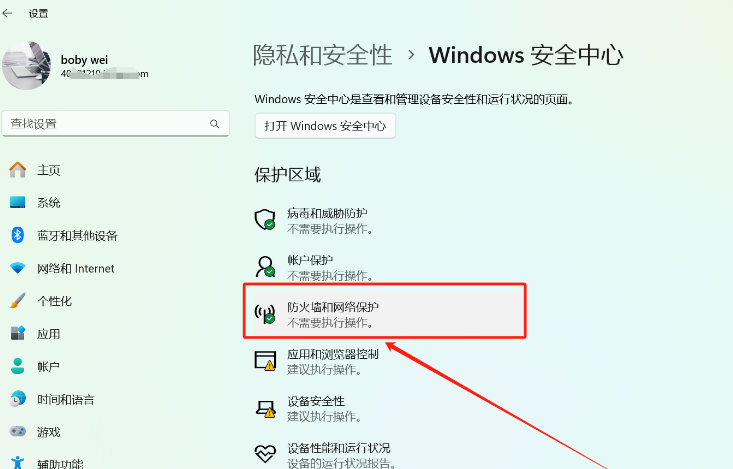
二、Wi-Fi密码输错了
这是个挺常见的小失误。咱得把Wi-Fi密码输对了才能连得上啊。有时候可能不小心输错了一个字母或者数字,就怎么也连不上。要是发现连不上,或者显示连上了但上不了网,你可以在Wi-Fi设置里把这个网络断开,然后重新输入密码再连一下试试。就像你开门,钥匙得对才能打开门呀。
三、无线路由器的高级安全设置
有些人为了防止别人蹭自家的Wi-Fi,会在路由器里设置一些高级安全的东西,像IP或者MAC绑定功能。这要是开了这种功能啊,只有在路由器里设置绑定的手机或者电脑才能正常上网。如果你的电脑没被绑定,就算连上Wi-Fi了也没法上网。要是碰到这种情况,你就得登录路由器的设置页面看看是不是开了这个功能。要是开了,你可以把自己电脑的Mac或者IP地址添加上去绑定一下,或者干脆把这个绑定功能关了得了。这就好比是一个俱乐部,只有会员能享受全部服务,你得把自己弄成会员才行。
四、获取不到Wi-Fi的IP地址和DNS地址
这种情况有点复杂。有时候电脑能连上Wi-Fi,但有时候又连不上,或者别人的手机能连,自己的手机或者电脑却不行。这很可能就是设备没办法获取到Wi-Fi的IP地址和DNS地址了。这个时候呢,咱们可以手动设置一下IP地址和DNS来解决这个问题。这就好比是给电脑指一条明确的路,让它知道该怎么在网络里走。
五、Wi-Fi信号弱
Wi-Fi信号太弱的时候,电脑的网卡可能就捕捉不到信号。每个网卡捕捉信号的能力不一样,就像不同的人视力有好有坏一样。要是这种情况,你可以想办法增强一下Wi-Fi信号,比如把路由器的位置换一换,或者用一些能增强信号的设备。这样网卡就能更容易接收到信号了。
六、笔记本电脑特有的问题
无线网卡被禁用:笔记本电脑有时候会因为用网线连接有线网卡,为了保证只有一块网卡工作,就把无线网卡禁用了。用完有线网之后,要是忘了把无线网卡重新启用就直接关机,下次开机再连Wi-Fi的时候就会发现连不上。咱们可以进控制面板,点击网络和共享中心,再点击更改适配器设置,看到无线网络连接的图标是彩色的就代表无线网卡是启用的,如果图标是灰色的,那就是禁用状态,双击启用网卡就好了。这就像是把一扇门关上了,得重新打开才能走出去。
网卡驱动不正常:电脑要是出了故障,可能会导致无线网卡驱动丢失,这样无线网络就没法连接了。有两种方法可以检查。一种是看之前提到的无线网络连接图标有没有,如果笔记本电脑里都没有这个图标,那很可能就是驱动丢了,得重装驱动。另一种是通过设备管理器查看机器硬件状态,如果网络适配器里有问号或者感叹号,那也说明硬件驱动有问题。这就好比汽车没油了跑不动,网卡没驱动了也连不上Wi-Fi。
无线网卡硬件开关没开:有些笔记本电脑机身旁边会有专门的无线网卡硬件开关,不小心碰到这个开关,Wi-Fi就没法连接了。这个开关旁边一般会有个类似信号发射的图标,不同机器图标可能不一样,买电脑的时候可以看看说明书。这就像是把灯的开关关了,灯自然就不亮了。





